Word設(shè)置在左側(cè)顯示目錄的方法
時(shí)間:2023-10-13 11:00:24作者:極光下載站人氣:1852
很多小伙伴在對(duì)文字文檔進(jìn)行編輯時(shí)都會(huì)選擇使用Word程序,因?yàn)閃ord程序中的功能十分的豐富,并且操作簡(jiǎn)單,在Word中,我們不僅可以給文檔添加圖片、圖表、形狀等各種內(nèi)容,還可以在文檔中設(shè)置多級(jí)標(biāo)題。有的小伙伴在使用Word程序?qū)ξ淖治臋n進(jìn)行編輯時(shí)想要在左側(cè)顯示目錄,這時(shí)我們只需要點(diǎn)擊打開(kāi)視圖工具,然后在子工具欄中找到并勾選“導(dǎo)航窗格”選項(xiàng),最后在導(dǎo)航窗格頁(yè)面中就能看到標(biāo)題目錄了。有的小伙伴可能不清楚具體的操作方法,接下來(lái)小編就來(lái)和大家分享一下Word設(shè)置在左側(cè)顯示目錄的方法。

方法步驟
1、第一步,我們?cè)谧烂嬗益I單擊一個(gè)文字文檔,然后先點(diǎn)擊打開(kāi)方式選項(xiàng),再選擇Word選項(xiàng)
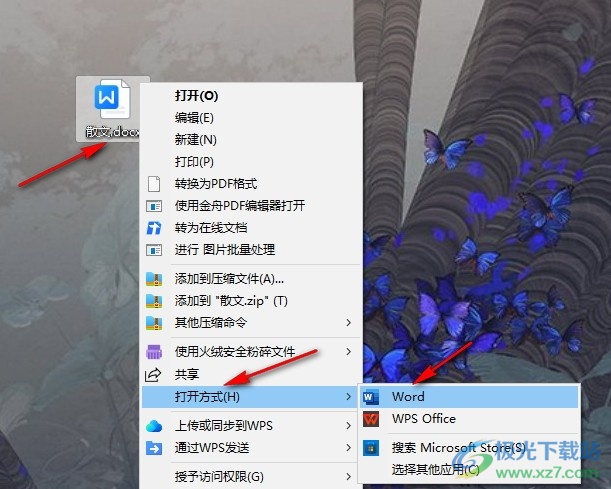
2、第二步,進(jìn)入Word頁(yè)面之后,我們?cè)谠擁?yè)面上方的工具欄中點(diǎn)擊打開(kāi)“視圖”工具

3、第三步,打開(kāi)視圖工具之后,我們?cè)谄渥庸ぞ邫谥姓业健皩?dǎo)航窗格”選項(xiàng)
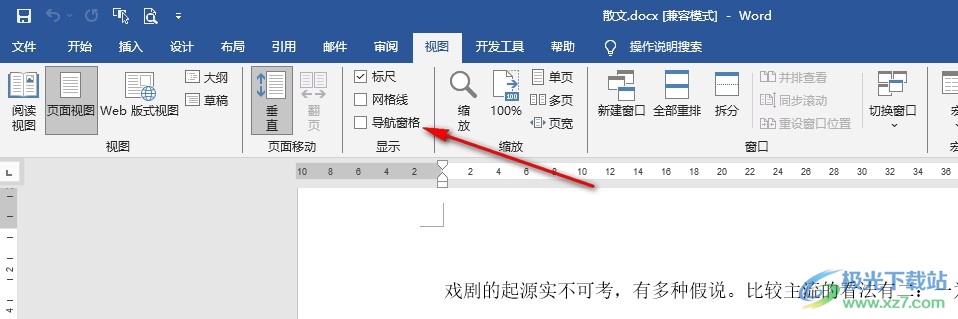
4、第四步,我們將“導(dǎo)航窗口”選項(xiàng)進(jìn)行勾選,然后在左側(cè)頁(yè)面中就能看到導(dǎo)航窗口了
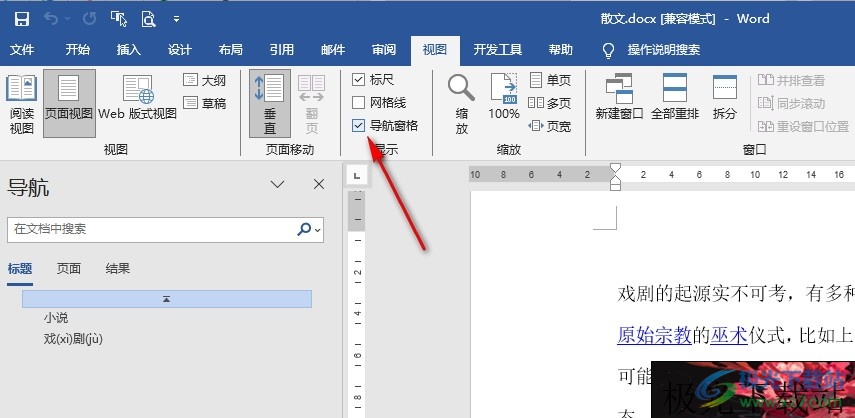
5、第五步,在導(dǎo)航的標(biāo)題頁(yè)面中,我們直接點(diǎn)擊標(biāo)題名稱就能跳轉(zhuǎn)到文章的對(duì)應(yīng)位置了
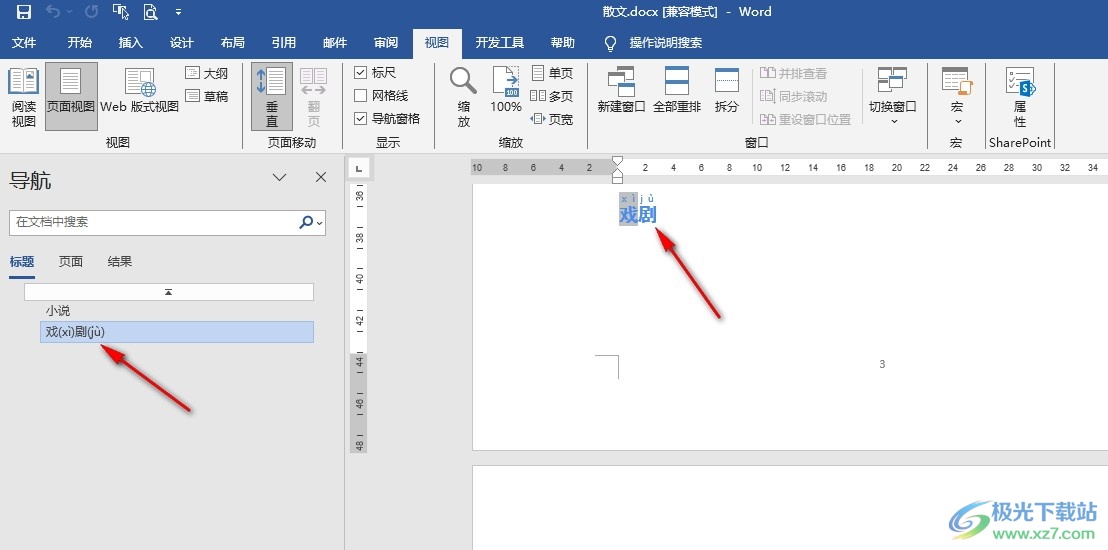
以上就是小編整理總結(jié)出的關(guān)于Word設(shè)置在左側(cè)顯示目錄的方法,我們?cè)赪ord中打開(kāi)視圖工具,然后在視圖的子工具欄中找到并勾選“導(dǎo)航窗口”選項(xiàng),接著在窗口中點(diǎn)擊就能看到標(biāo)題目錄了,感興趣的小伙伴快去試試吧。

microsoft office2019專業(yè)增強(qiáng)版
大小:60.68 MB版本:1.1.2.0環(huán)境:WinXP, Win7, Win10
- 進(jìn)入下載
相關(guān)推薦
相關(guān)下載
熱門閱覽
- 1百度網(wǎng)盤分享密碼暴力破解方法,怎么破解百度網(wǎng)盤加密鏈接
- 2keyshot6破解安裝步驟-keyshot6破解安裝教程
- 3apktool手機(jī)版使用教程-apktool使用方法
- 4mac版steam怎么設(shè)置中文 steam mac版設(shè)置中文教程
- 5抖音推薦怎么設(shè)置頁(yè)面?抖音推薦界面重新設(shè)置教程
- 6電腦怎么開(kāi)啟VT 如何開(kāi)啟VT的詳細(xì)教程!
- 7掌上英雄聯(lián)盟怎么注銷賬號(hào)?掌上英雄聯(lián)盟怎么退出登錄
- 8rar文件怎么打開(kāi)?如何打開(kāi)rar格式文件
- 9掌上wegame怎么查別人戰(zhàn)績(jī)?掌上wegame怎么看別人英雄聯(lián)盟戰(zhàn)績(jī)
- 10qq郵箱格式怎么寫?qq郵箱格式是什么樣的以及注冊(cè)英文郵箱的方法
- 11怎么安裝會(huì)聲會(huì)影x7?會(huì)聲會(huì)影x7安裝教程
- 12Word文檔中輕松實(shí)現(xiàn)兩行對(duì)齊?word文檔兩行文字怎么對(duì)齊?
網(wǎng)友評(píng)論